

Arcserve Backup は、個別の NAS サーバ ボリュームおよびコンピュータ全体のバックアップをサポートします。
注:Arcserve Backup サーバ上の他のエージェントまたはローカルのファイル システムを選択して、NAS サーバに接続されているテープ ドライブにバックアップすることもできません。
NAS サーバのバックアップ方法
サーバ上のボリュームが表示されます。
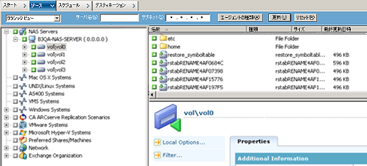
注:NAS ファイラからサーバへのバックアップ ジョブのデスティネーションとして、Arcserve Backup サーバに接続されたいずれのデバイスも使用できます。
注:ローテーション スキーマおよび GFS ローテーション スキーマは、NAS ファイラからサーバへのバックアップ ジョブで使用できます。
[セキュリティおよびエージェント情報]ダイアログ ボックスが表示されます。
[ジョブのサブミット]ダイアログ ボックスが表示されます。
バックアップ ジョブをすぐに開始します。
バックアップ ジョブを実行する日時を指定できます。
注: ジョブおよびジョブ テンプレートの保存の詳細については、「管理者ガイド」を参照してください。
バックアップ ジョブを正常にサブミットしました。
バックアップ ジョブをサブミットした後で、Arcserve Backup ホーム画面からジョブ ステータス マネージャを開いて、ジョブの進捗状況をモニタできます。
EMC CLARiX IP4700 サーバ、Celerra サーバ、および Procom NAS ファイラをバックアップする場合、Arcserve Backup のジョブ モニタには、プログレス バーおよび完了した比率の統計は表示されません。
注: すべての NAS サーバで NDMP プロトコルが使用されますが、バックアップとリストアの処理は、同じベンダのサーバまたは互換性のあるホストに対して実行してください。
|
Copyright © 2017 |
|